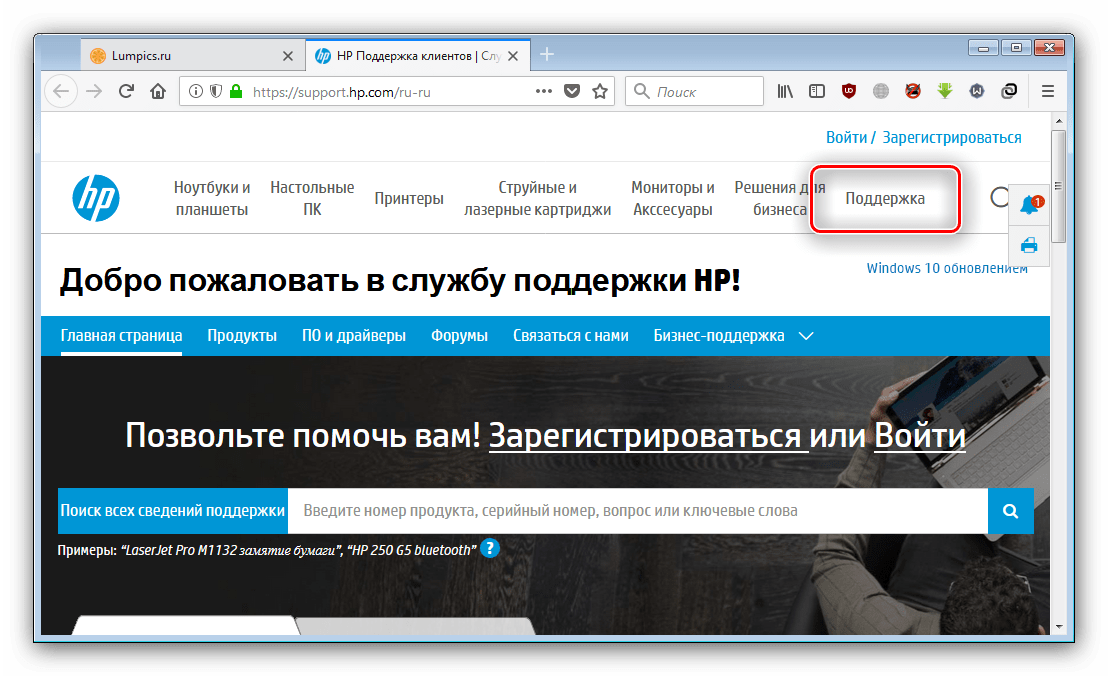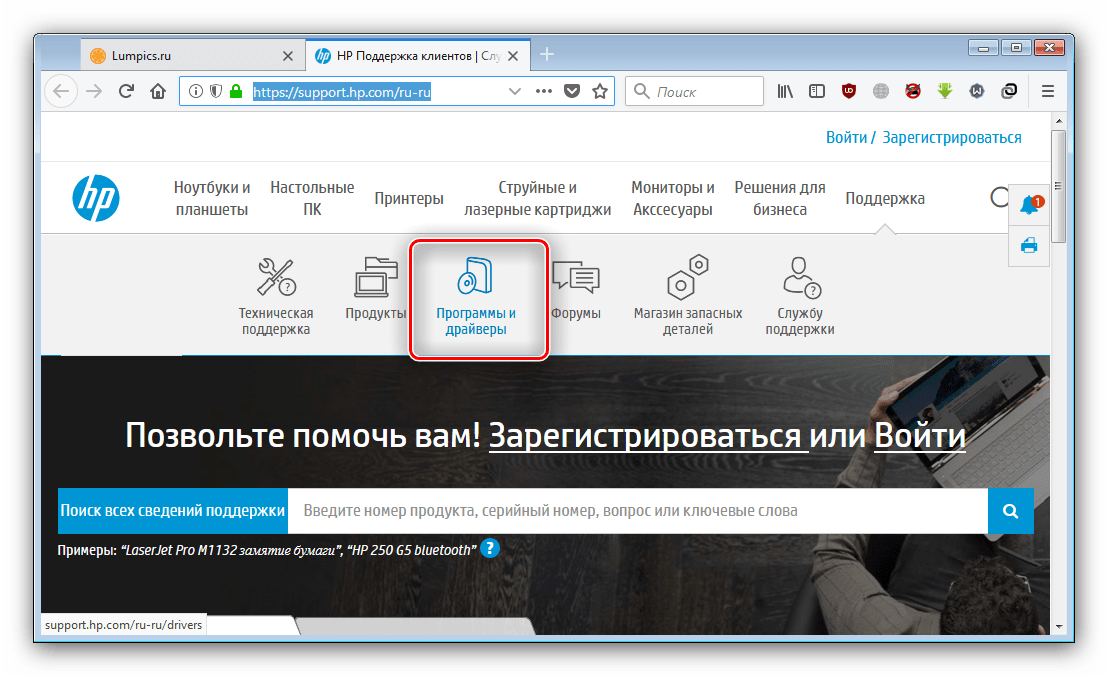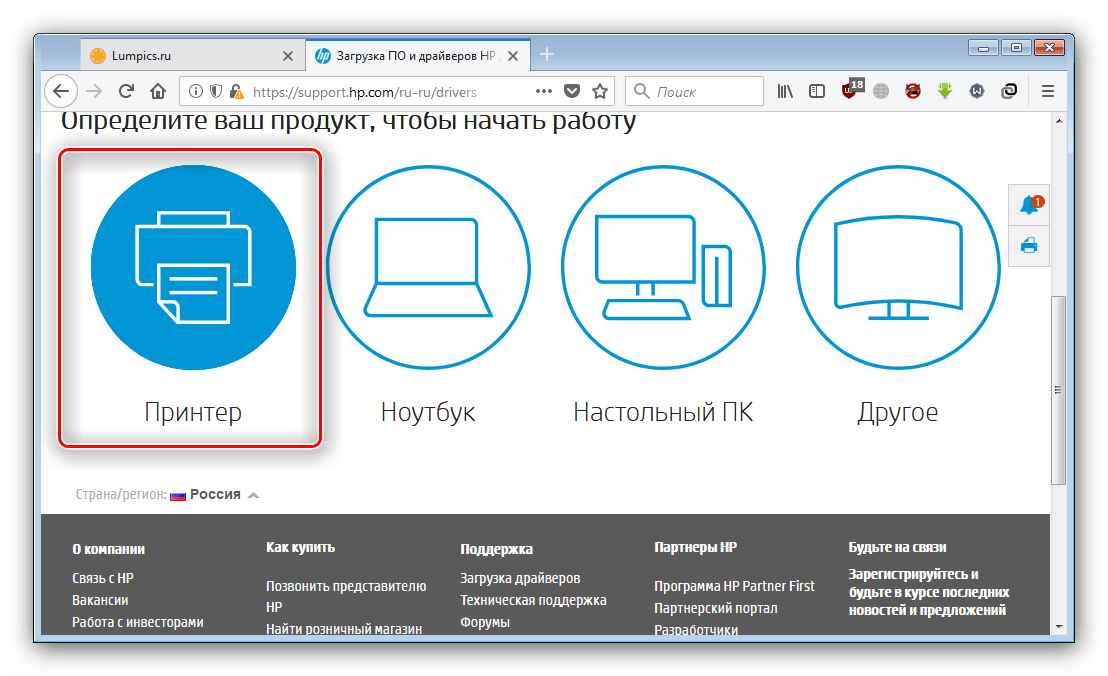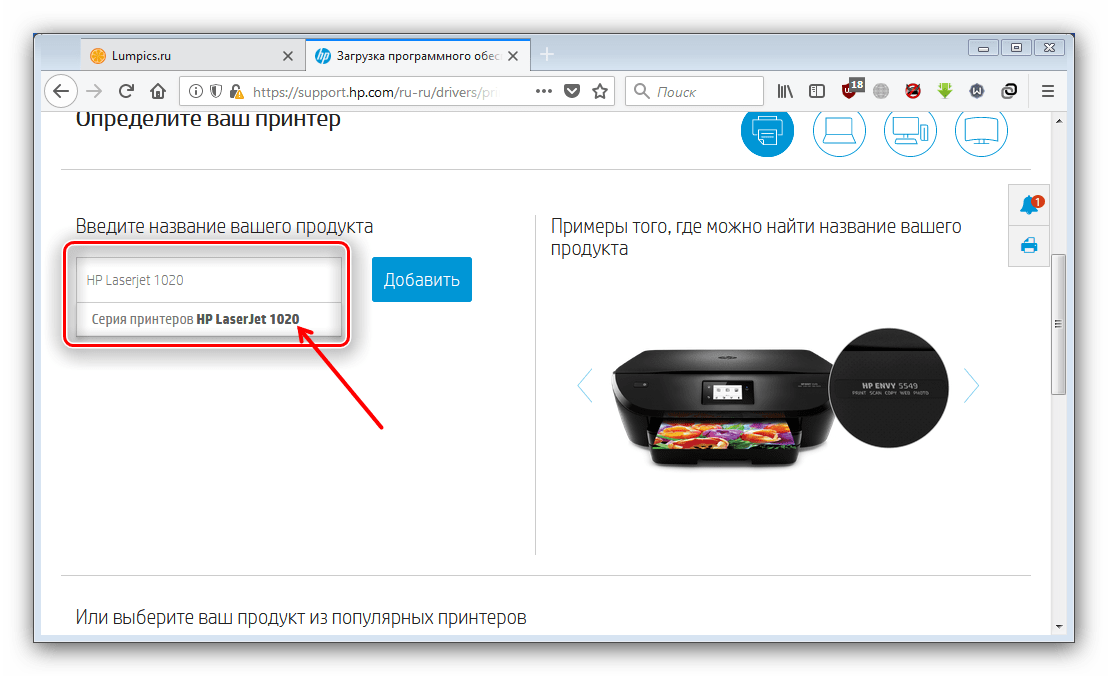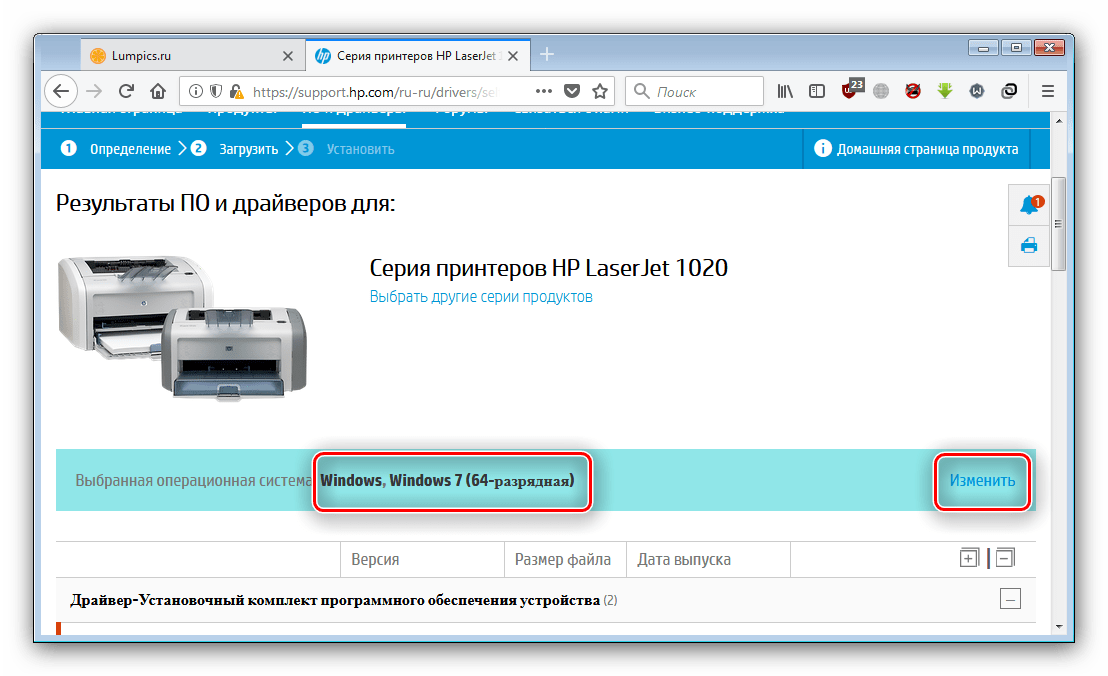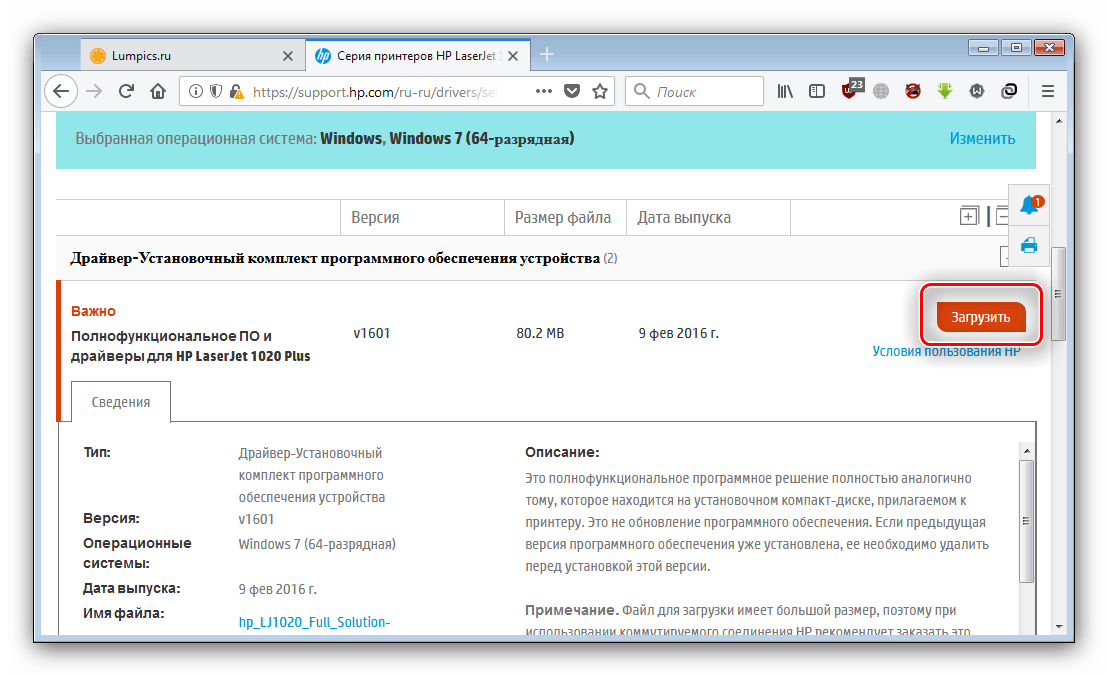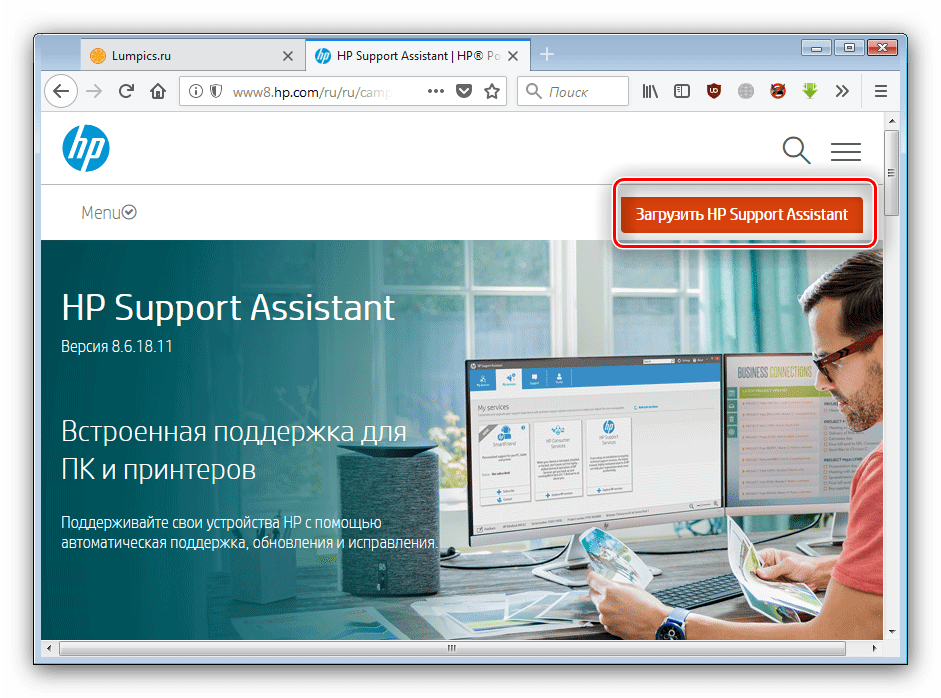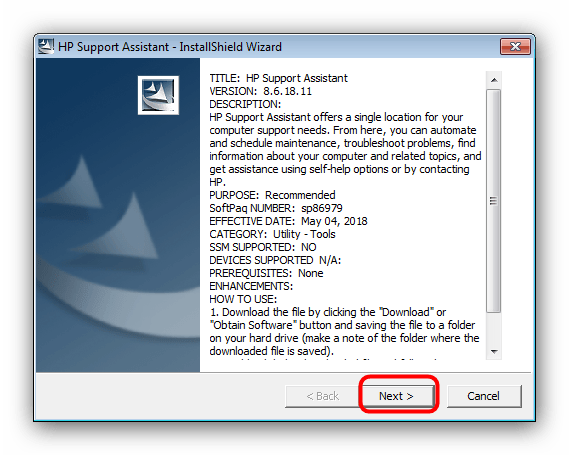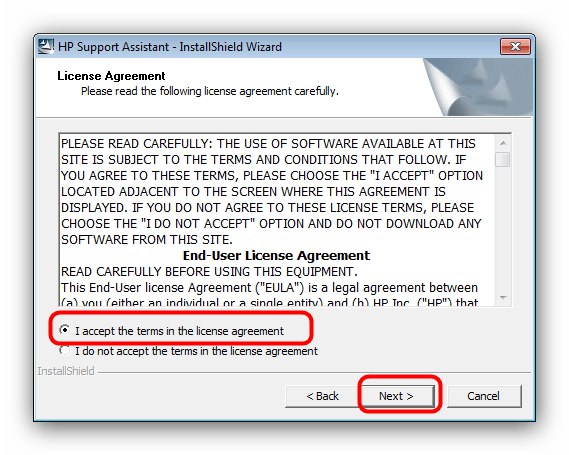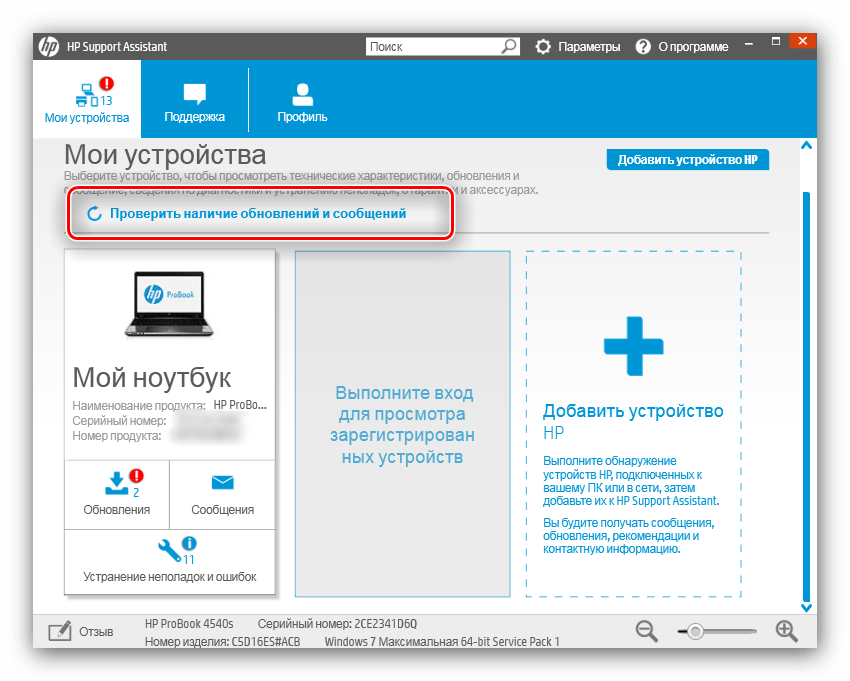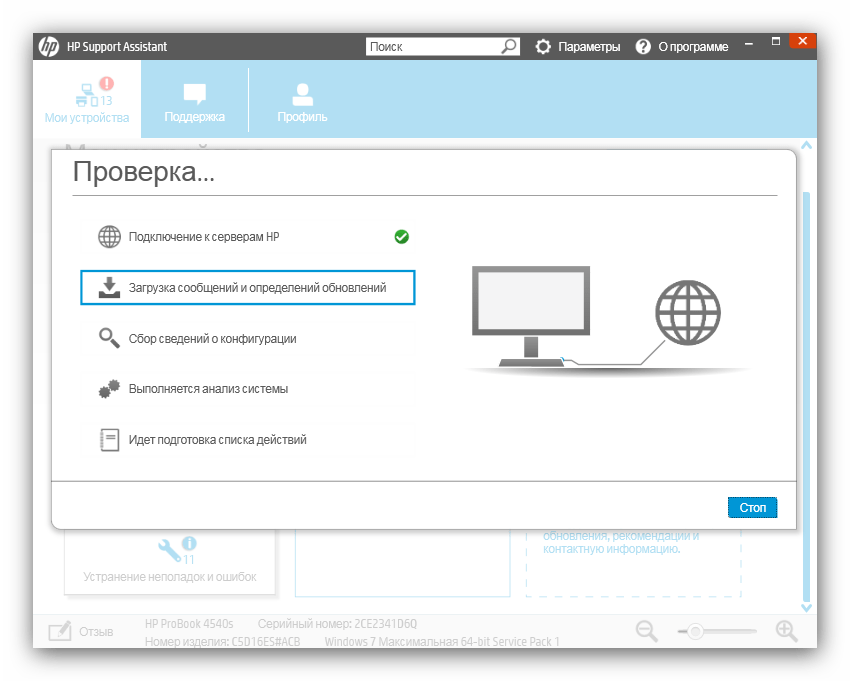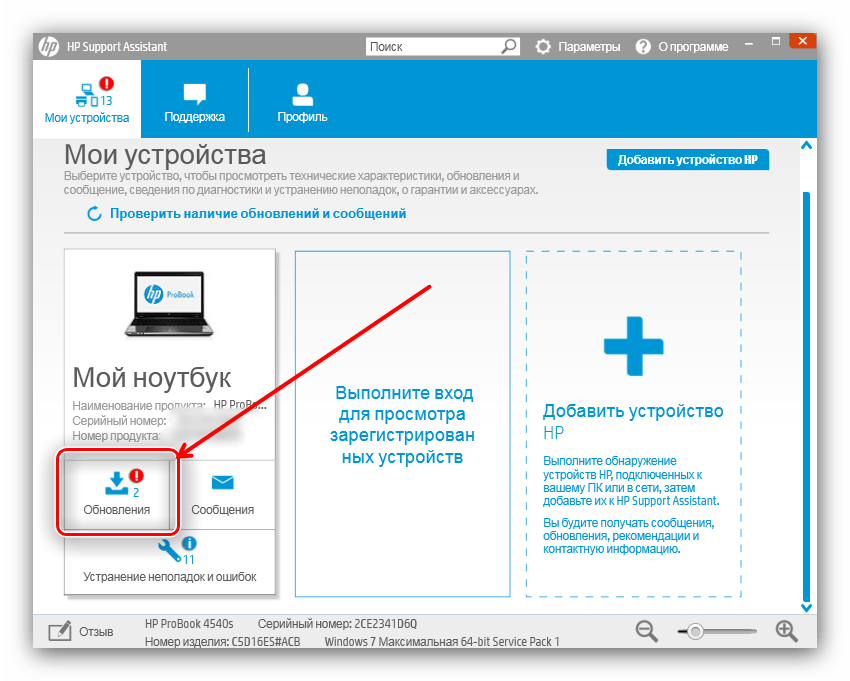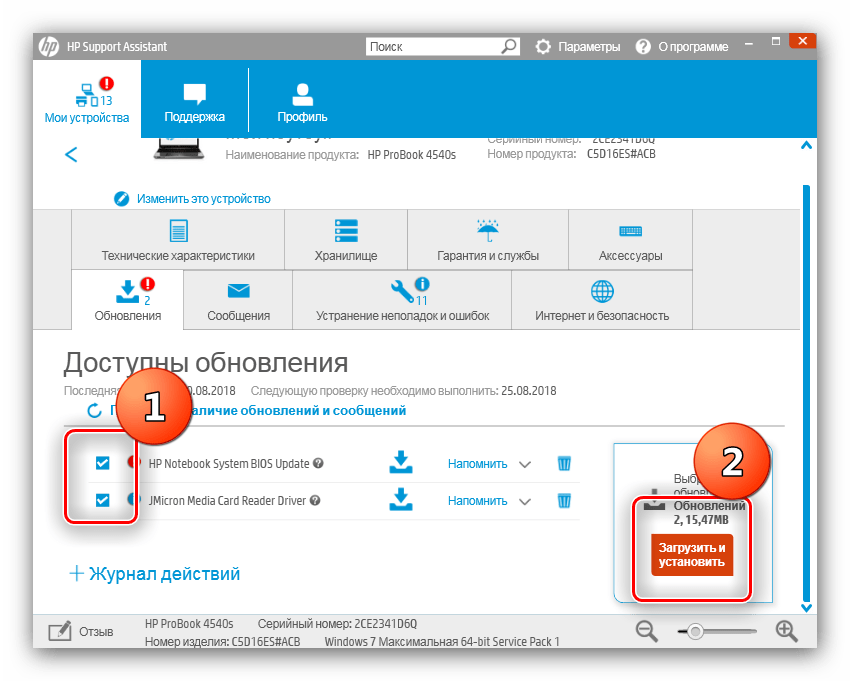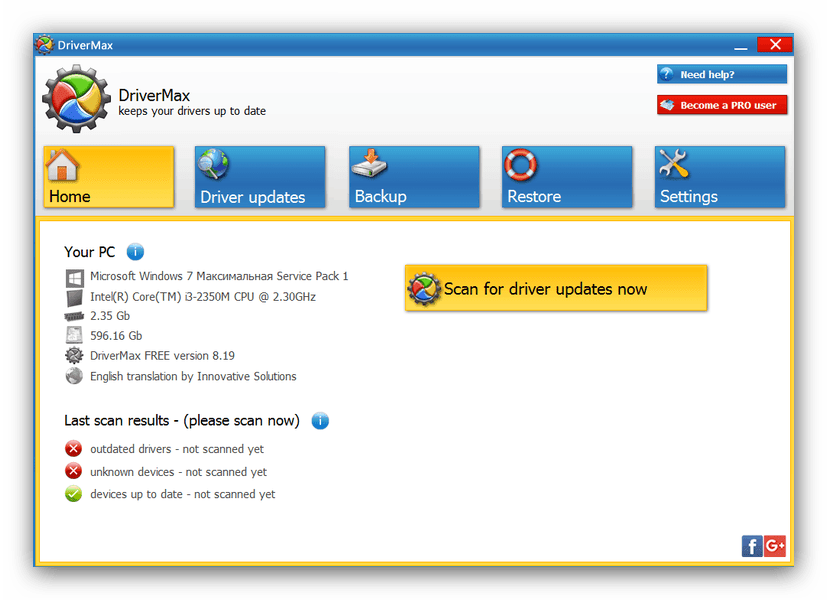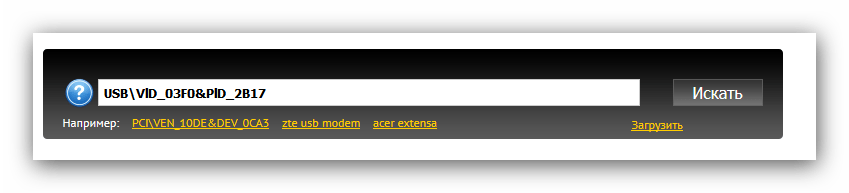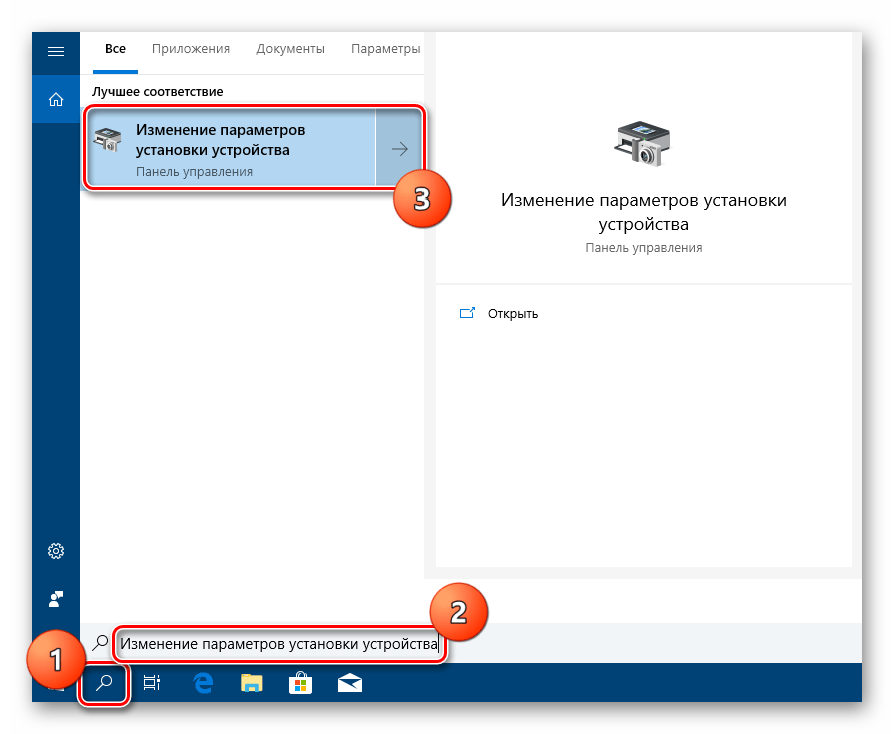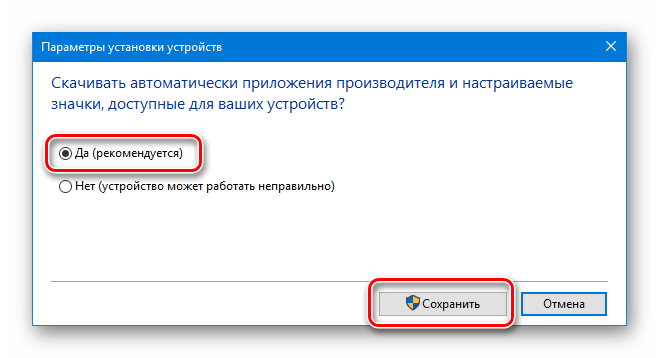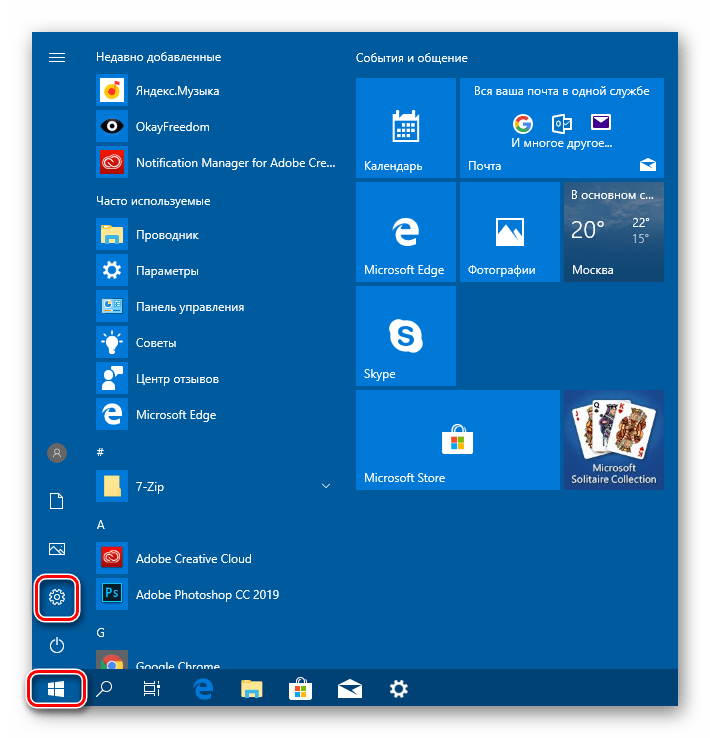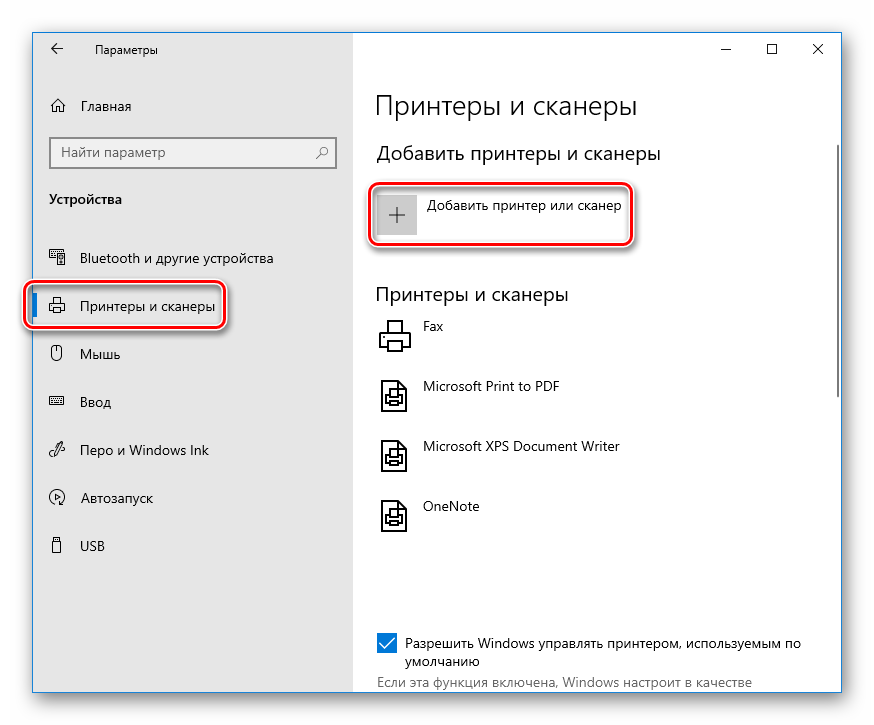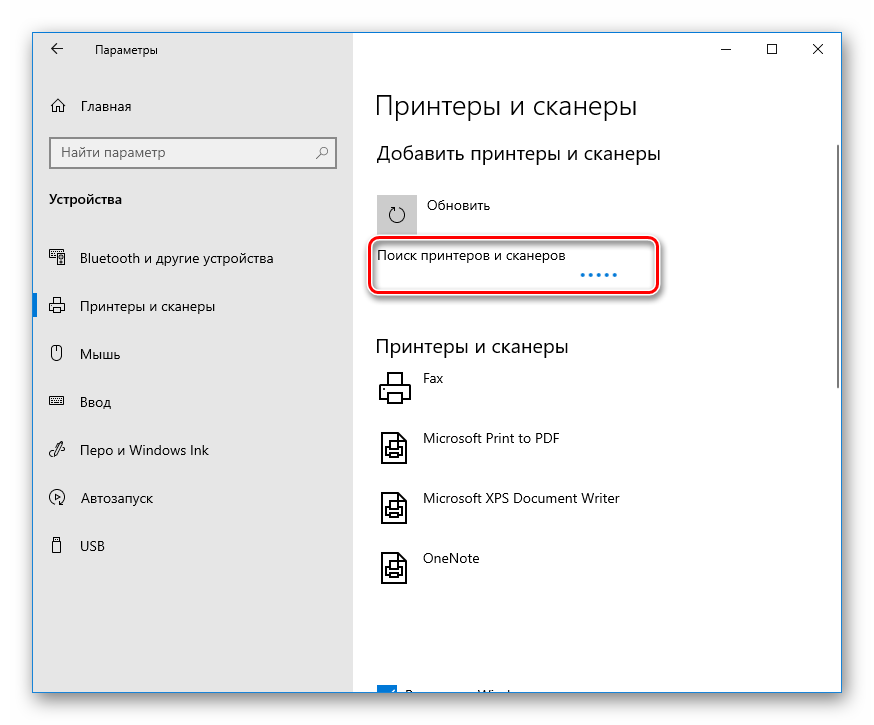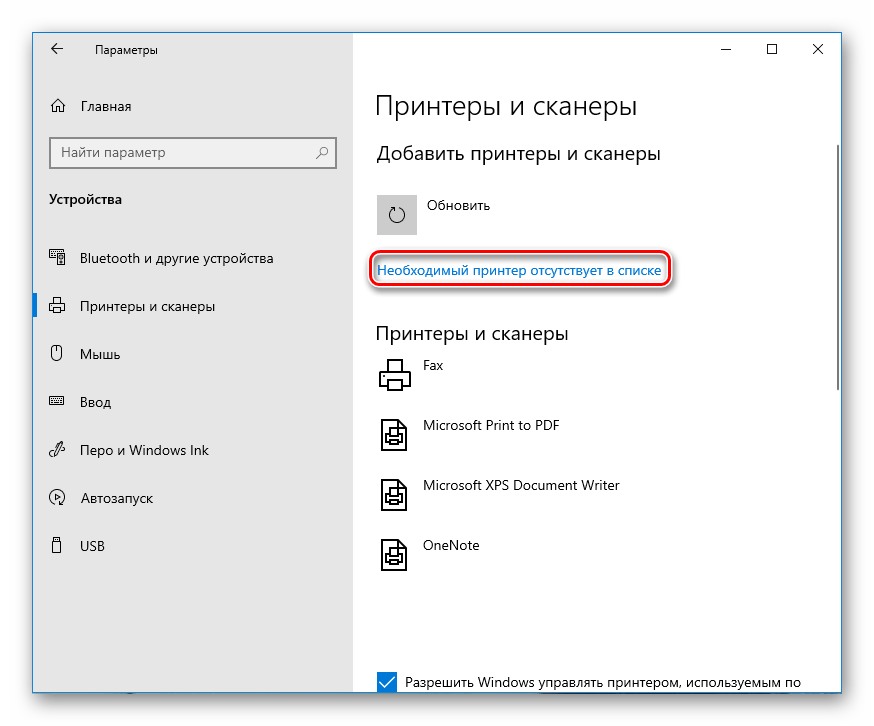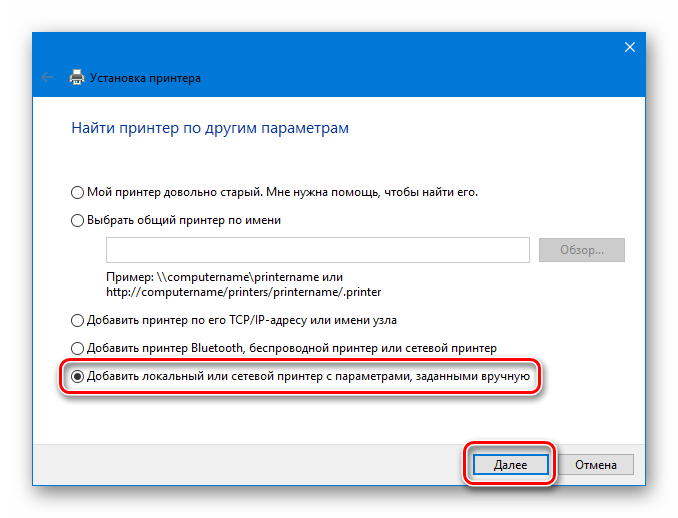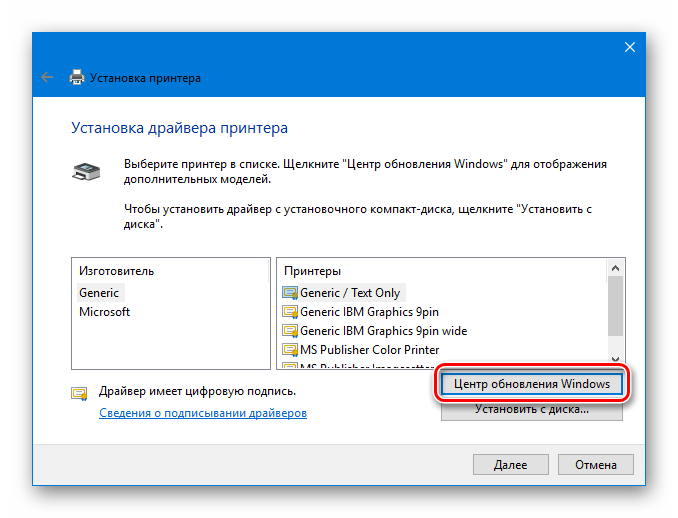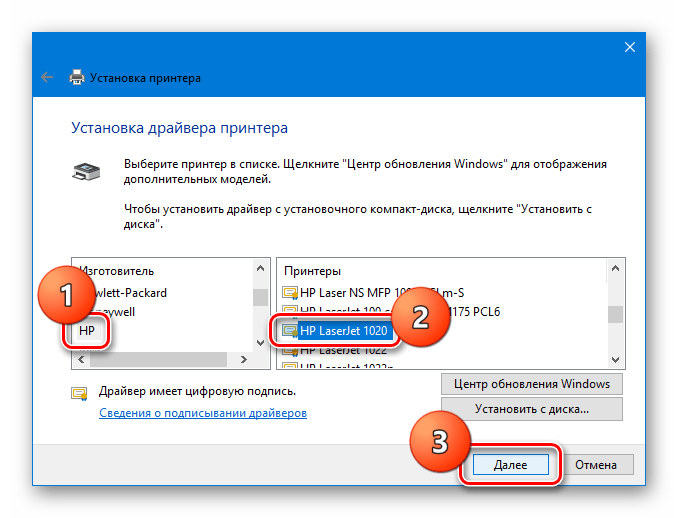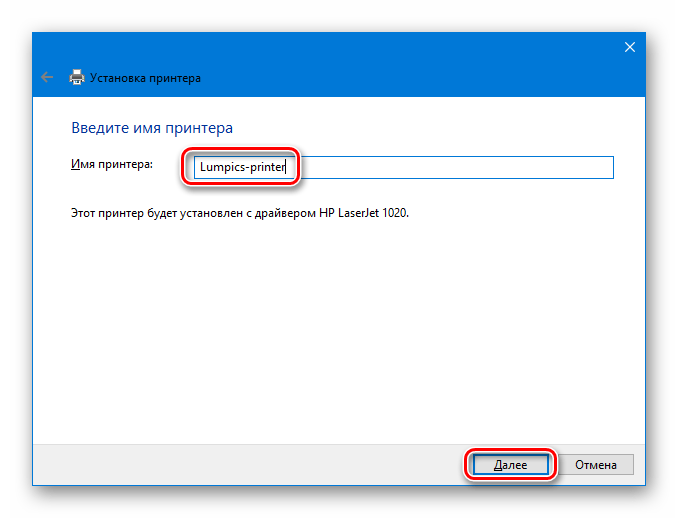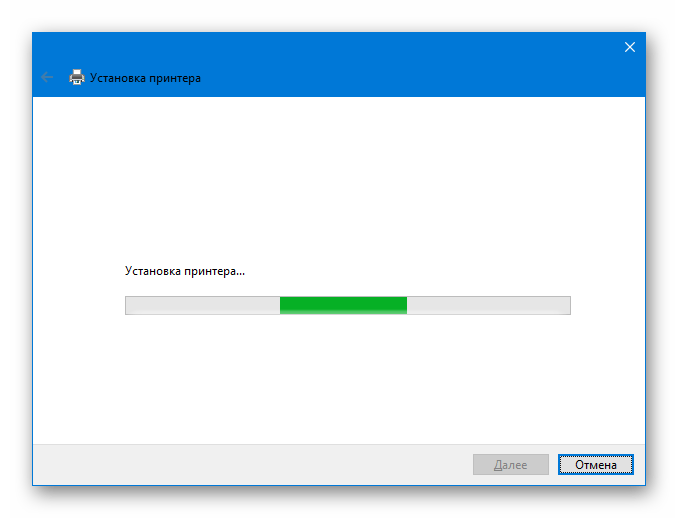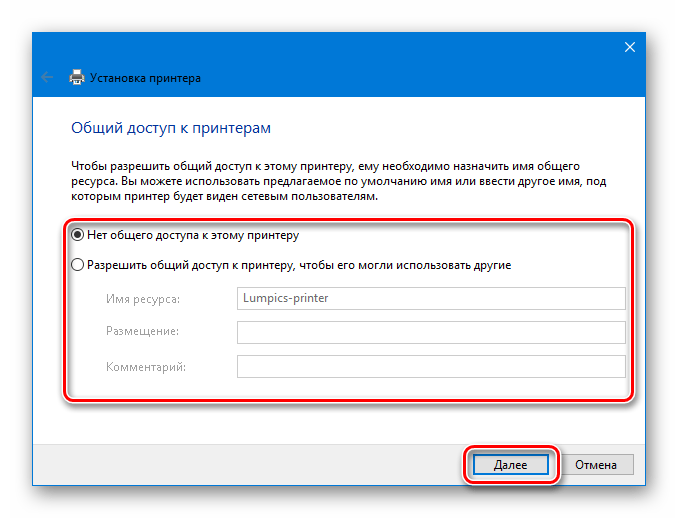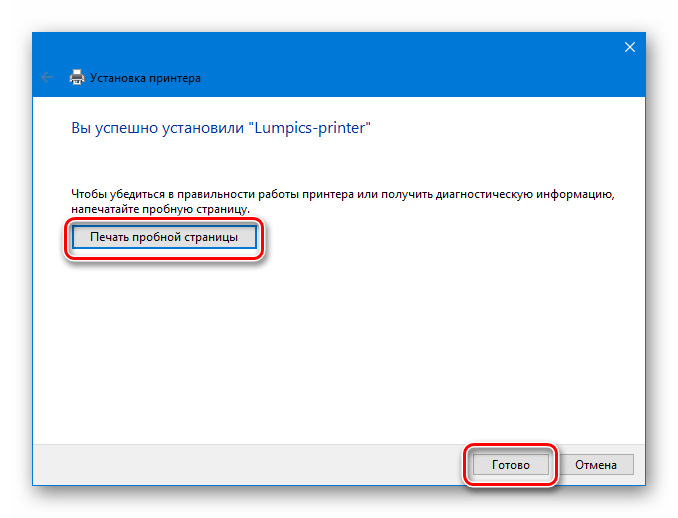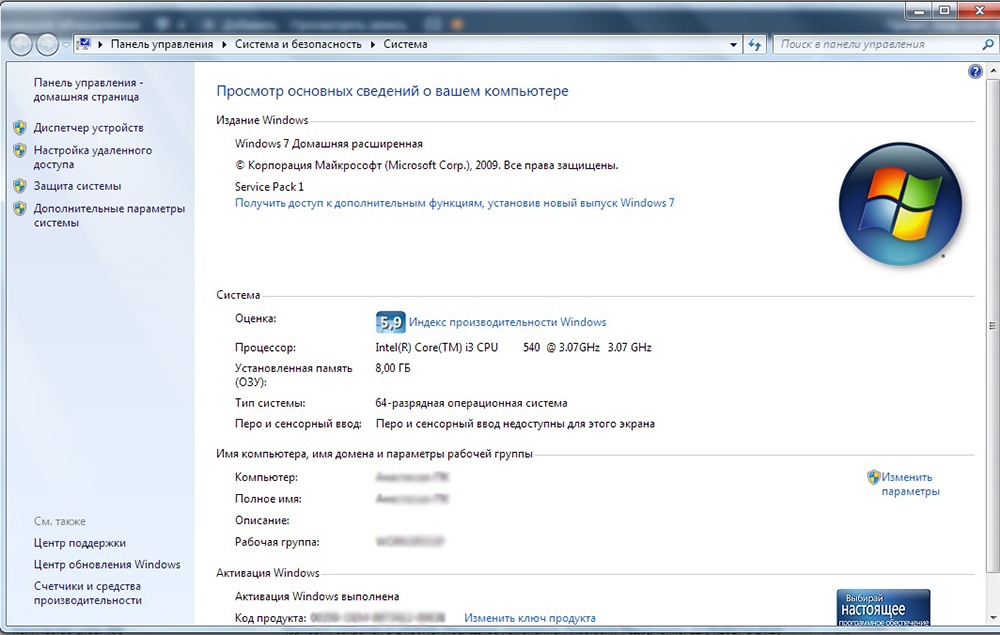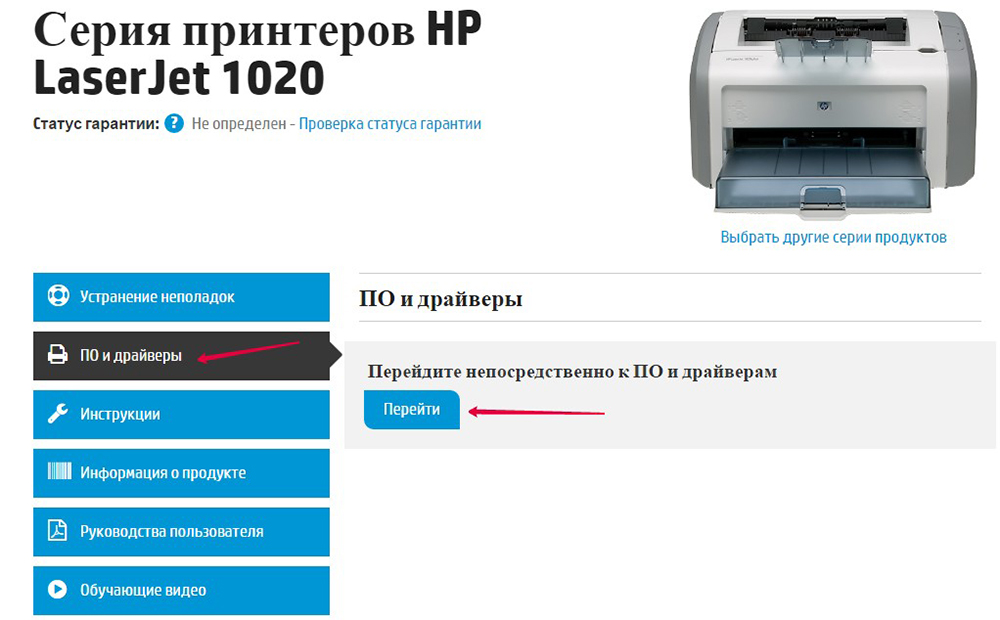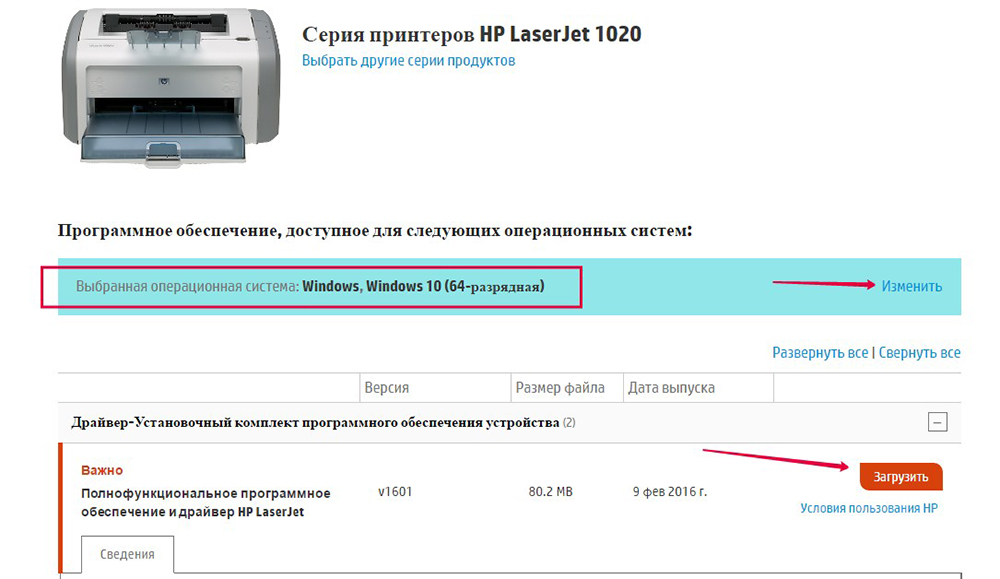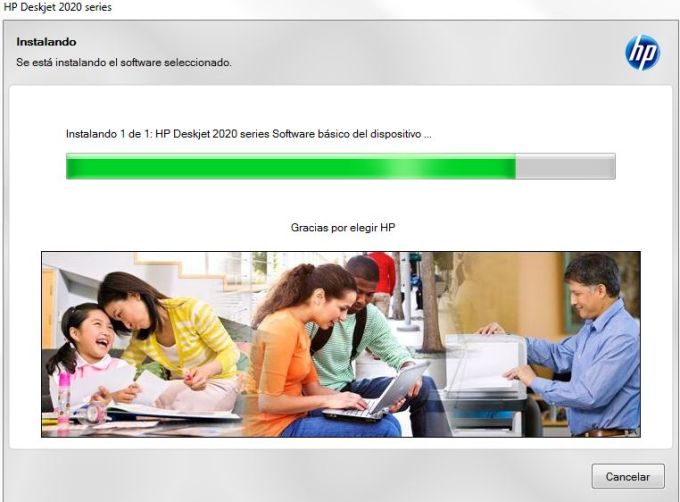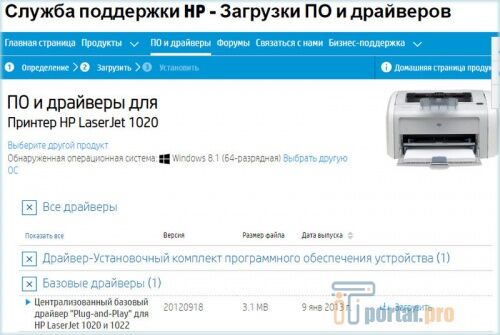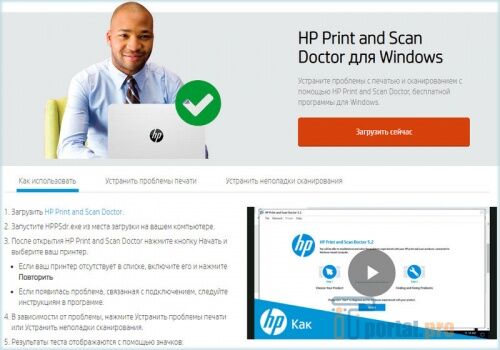Содержание
- Установка драйвера для HP Laserjet 1020
- Способ 1: Поддержка на официальном сайте
- Способ 2: Утилита обновления от HP
- Способ 3: Сторонние утилиты
- Способ 4: ИД оборудования
- Способ 5: Встроенное средство Windows
- Заключение
- Вопросы и ответы
Некоторые принтеры, к которым относится модель Laserjet 1020 от компании HP, отказываются полноценно работать без наличия в системе подходящих драйверов. Необходимое для работы устройства ПО можно установить несколькими методами, которые мы подробно рассмотрим.
Основных вариантов загрузки и установки драйверов для рассматриваемого принтера существует пять. Все они достаточно просты, однако рассчитаны на разные категории пользователей.
Способ 1: Поддержка на официальном сайте
Самым простым решением нашей задачи будет использование официального ресурса HP, с которого можно загрузить установочный пакет драйверов.
Перейти на ресурс поддержки компании
- Найдите в шапке страницы пункт «Поддержка» и наведите на него курсор.
- Кликните по варианту «Программы и драйверы».
- Далее нужно указать тип продукта. Поскольку рассматриваемое устройство является принтером, то выбираем соответствующую категорию.
- Введите название девайса в поисковую строку — пропишите HP Laserjet 1020, после чего щёлкните по результату.
- На странице устройства первым делом проверьте, корректно ли определены версия и разрядность операционной системы – в случае ошибочного распознавания воспользуйтесь кнопкой «Изменить» для установки правильных значений.
- Чуть ниже по списку расположены драйверы. Выберите подходящий вариант (предпочтительным является свежайший выпуск), затем воспользуйтесь кнопкой «Загрузить».
Загрузите установочный пакет, после чего запустите инсталлятор и установите ПО, следуя инструкциям. По завершении процесса работу с этим методом можно считать оконченной.
Способ 2: Утилита обновления от HP
Описанные в первом способе действия можно упростить с помощью фирменной утилиты HP.
Скачать HP Support Assistant
- Откройте страницу загрузки программы и кликните по ссылке «Загрузить HP Support Assistant».
- Запустите установочный файл после загрузки. В первом окне нажмите «Next».
- Вам потребуется принять лицензионное соглашение – отметьте соответствующий пункт и нажимайте «Далее» для продолжения работы.
- Дождитесь окончания инсталляции, после которой утилита-помощник автоматически запустится. В первом окне кликните по пункту «Проверить наличие обновлений и сообщений».
- Утилита подключится к серверам HP в поисках свежих вариантов ПО.
Когда поиск будет окончен, нажмите «Обновления» под выбранным устройством. - Отметьте нужное ПО, поставив галочку напротив имени выбранного пакета, после чего нажимайте «Загрузить и установить».
Утилита самостоятельно загрузит и установит выбранные драйверы. Как правило, перезагрузка после процедуры не требуется.
Способ 3: Сторонние утилиты
Если по каким-то причинам официальные способы установки драйверов не подходят, к вашим услугам большой выбор сторонних приложений, которые также способны искать и устанавливать драйвера. Обзор лучших решений этого класса вы можете найти по ссылке ниже.
Подробнее: Приложения для установки драйверов
Из всех доступных продуктов особо хотим выделить DriverMax – у этой программы самая большая база драйверов из всех представленных. Нюансы использования ДрайверМакс рассмотрены нами в соответствующем руководстве.
Подробнее: Обновление драйверов программой DriverMax
Способ 4: ИД оборудования
В решении задачи установки ПО к устройству поможет идентификатор: код оборудования, уникальный для отдельно взятой модели. ИД рассматриваемого нами принтера выглядит так:
USBVlD_03F0&PlD_2B17
Что же с этим кодом делать дальше? Всё очень просто – нужно посетить страницу сервиса вроде DevID либо GetDrivers, ввести туда полученный ИД и скачать драйверы, следуя инструкциям. Более детально данный метод рассмотрен в материале по ссылке ниже.
Урок: Используем ID для загрузки драйверов
Способ 5: Встроенное средство Windows
В операционной системе от Microsoft имеется собственный удобный инструмент для автоматического поиска и установки драйверов. Для того чтобы им воспользоваться, необходимо выполнить соответствующую настройку.
Важно: Рассмотренный ниже способ поиска драйвера для HP Laserjet 1020 — оптимальное решение для пользователей Windows 10, так как на официальном сайте производителя принтера программное обеспечение под данную версию операционной системы отсутствует.
- Открываем системный поиск (значок лупы на «Панели задач» слева) и пишем запрос «Изменение параметров установки устройства». Нажимаем на найденный результат выдачи.
- Ставим переключатель в положение «Да (рекомендуется)» и жмем «Сохранить». Обратите внимание, что для выполнения этой операции ваша учетная запись должна иметь права администратора.
- После того, как настройка была выполнена, подключаем принтер и ждем, пока система автоматически «подтянет» драйвер с серверов Windows Update и настроит новое устройство. Не забудьте, что при этом потребуется подключение к интернету.
Этот прием по тем или иным причинам может не сработать. В таком случае необходимо выполнить установку вручную.
- Открываем «Параметры» из меню «Пуск», нажав на значок шестеренки.
- Кликаем по блоку «Устройства».
- Переходим в раздел «Принтеры и сканеры» и жмем «Добавить принтер или сканер».
Здесь стоит немного подождать, так как вполне вероятно, что система найдет устройство, и задача будет решена.
Если этого не произошло, то продолжаем.
- Нажимаем на ссылку «Необходимый принтер отсутствует в списке».
- Ставим переключатель в положение, указанное на скриншоте и идем далее.
- Настройки порта оставляем по умолчанию и снова «Далее».
- 7. В следующем окне со списком производителей и устройств жмем кнопку «Центр обновления Windows». Это действие подключит нас к северу Windows Update и запустит автоматический поиск драйверов на нем. Этот процесс может занять некоторое время, в зависимости от скорости интернета.
- В левом списке выбираем пункт «HP», а в правом ищем «HP LaserJet 1020». Жмем «Далее».
- Присваиваем название устройству.
Ждем, пока «Мастер» установит драйвер.
- Настраиваем общий доступ, если требуется.
- На последнем этапе можно распечатать тестовую страницу или просто нажать «Готово».
Читайте также: Устанавливаем драйверы системными средствами
Заключение
Мы рассмотрели доступные методы установки драйверов к принтеру HP Laserjet 1020. Они не представляют собой ничего сложного – просто выберите подходящий и следуйте описанной инструкции.
Еще статьи по данной теме:
Помогла ли Вам статья?
Многие пользователи при покупке дополнительной аппаратуры для своего ПК пренебрегают её настройкой. В итоге она не работает или работает, но не так, как хотелось бы. В этой статье речь пойдёт об HP Laserjet 1020 — популярной модели печатающих устройств. Следуя простым инструкциям, вы сможете быстро установить новый аппарат.
Установить и настроить принтер HP Laserjet 1020 пользователь может самостоятельно.
Под словом «установить» следует понимать не постановку принтера на заветное место на столе рядом с компьютером, а инсталляцию специального программного обеспечения — драйверов. Без них ничего печататься не будет. «Дрова» можно поставить несколькими способами:
- с диска;
- с официального веб-сайта;
- через специальную утилиту.
Далеко не всегда нужно делать это самостоятельно. Принтер HP Laserjet 1020 — нового поколения. Возможно, что после подключения его к сети и к ПК через USB загрузка начнётся автоматически. Если этого не произошло — документы не хотят печататься — делаем это вручную.
Перед тем как начать инсталляцию «дров», необходимо узнать версию и разрядность системы. Их можно просмотреть через Панель управления в разделе «О системе». Это требуется для того, чтобы программа смогла инсталлировать подходящее ПО.
Установка с диска
Это самый лёгкий способ, если вы приобрели совершенно новую машину, а до этого не подключали подобных к ПК. Всё, что требуется — вставить CD, который идёт в комплекте и следовать инструкциям инсталлятора. Важное замечание: загружать «дрова» нужно только при отсоединённом от ПК аппарате. Иначе программы могут загрузиться некорректно и придётся их переустанавливать.
Через сайт HP
Ставить требуемое ПО можно без диска. Не всегда он достаётся в комплекте с принтером, особенно если вы покупали его с рук или вовсе не покупали. В таком случае верным решением будет скачать необходимые файлы через официальный ресурс. Заходим на веб-сайт компании «ЭйчПи» и находим там наш HP Laserjet 1020, пользуясь поиском.
Выбираем пункт «Драйверы», затем нашу систему и скачиваем ПО, которое затем устанавливаем.
Можно воспользоваться вспомогательной утилитой, что будет предложено на сайте.
Если на ПК уже были установлены драйверы
Случается, что на компьютере уже стоит нужное ПО, но в устаревшей версии. Оно тормозит инсталляцию новых «дров», вместе с тем устройство не функционирует в таком режиме. Поэтому старое программное обеспечение необходимо удалить. В этом поможет специальная утилита — HP Print and Scan Doctor. Скачиваем её опять же бесплатно с официального веб-сайта HP. Утилита очистит ПК от старых вспомогательных программ и поставит вместо них новые.
На этом заканчиваются базовые установка и настройка HP Laserjet 1020. После этого вы сможете без проблем печатать все файлы. Чтобы он стоял по умолчанию, следует через Панель управления в разделе «Принтеры и факсы» поставить нужную галочку на этом устройстве.
Содержание
- Surface Pro
- Как установить принтер с помощью продвинутых настроек
- Установить вручную
- Установить вручную беспроводной принтер
- Установить вручную локальный принтер
- Как установить старый принтер, используя несовместимые драйверы
- Добавить комментарий Отменить ответ
- Установка и настройка принтера HP Laserjet 1020
- Установка с диска
- Через сайт HP
- Если на ПК уже были установлены драйверы
- Драйвер для HP LaserJet 1020
- Установка драйвера в Windows 10
- hp laserjet 1020 mfp
- Установка драйвера в Windows 10
- Возьмите под свой контроль принтер HP LaserJet 1020
- Вы также можете оценить
- HP LaserJet 1020 Plus Printer drivers
- HP LaserJet Pro P1102 Printer drivers
- HP LaserJet 1018 Printer drivers
- HP LaserJet 1010 Printer series drivers
- Что это значит?
- Почему эта программа все еще доступна?
- Что такое ложный положительный результат?
- Почему эта программа больше недоступна в нашем каталоге?
- Характеристики приложения
- Лицензия
- Приложение HP LaserJet 1020 Drivers также совместимо с:
- Загрузки
- Всего загрузок
- Загрузки за последний месяц
- Доступные языки
- Разработчик
- Оценка пользователей
- Обзор Softonic
- Для чего нужны драйверы?
- Как установить драйверы
- Существенный для вашего принтера
- Как подключить принтер к компьютеру в Windows 10
- Подготовка принтера к работе
- Как подключить принтер к компьютеру через USB-кабель
- Добавление и настройка принтера в Windows 10
- Как подключить принтер к компьютеру по сети
- Как открыть общий доступ к принтеру
- Обнаружение сетевого принтера
Surface Pro

Если вы или ваша компания все еще работаете со старыми матричными, струйными или лазерными принтерами (от HP, Canon, Epson, Brother и т.д.), которые Windows 10 отказывается видеть автоматически, вам может пригодиться один из нескольких способов установки несовместимых устройств, правда придется покопаться в продвинутых настройках и установить драйверы.
Здесь мы опишем несколько возможных последовательностей действий, которые позволят вам пользоваться принтером старого поколения, который не поддерживается, или который компьютер просто не видит.
Как установить принтер с помощью продвинутых настроек
Если система не распознает ваш старый принтер автоматически, вы можете добавить его вручную, в зависимости от типа подключения и возраста принтера.
Важно: прежде, чем продолжить, убедитесь, что компьютер подключен к интернету и сможет загрузить дополнительные драйверы через Windows Update.
Установить вручную
Если вы пытаетесь подключить принтер через USB-кабель или без использования провода, сделайте следующее:
Выполнив эти шаги, вы сможете пользоваться своим принтером.
Установить вручную беспроводной принтер
В этом случае вы можете создать подключение вручную через IP-адрес. Сделайте следующее:
По выполнении этих шагов беспроводной принтер будет готов к использованию.
Установить вручную локальный принтер
Если способы выше не сработали, или вы пытаетесь подключить старый принтер через кабель USB, который ОС не видит, сделайте следующее:
Как установить старый принтер, используя несовместимые драйверы
Если ваш принтер больше не поддерживается Windows 10, вы можете сделать следующее:
После выполнения этих шагов принтер должен установиться автоматически и работать безо всяких проблем с драйвером.
Если принтер все еще не работает, возможно, настал момент подыскать ему замену.
Добавить комментарий Отменить ответ
Для отправки комментария вам необходимо авторизоваться.
Источник
Установка и настройка принтера HP Laserjet 1020
Многие пользователи при покупке дополнительной аппаратуры для своего ПК пренебрегают её настройкой. В итоге она не работает или работает, но не так, как хотелось бы. В этой статье речь пойдёт об HP Laserjet 1020 — популярной модели печатающих устройств. Следуя простым инструкциям, вы сможете быстро установить новый аппарат.
Установить и настроить принтер HP Laserjet 1020 пользователь может самостоятельно.
Под словом «установить» следует понимать не постановку принтера на заветное место на столе рядом с компьютером, а инсталляцию специального программного обеспечения — драйверов. Без них ничего печататься не будет. «Дрова» можно поставить несколькими способами:
Далеко не всегда нужно делать это самостоятельно. Принтер HP Laserjet 1020 — нового поколения. Возможно, что после подключения его к сети и к ПК через USB загрузка начнётся автоматически. Если этого не произошло — документы не хотят печататься — делаем это вручную.
Перед тем как начать инсталляцию «дров», необходимо узнать версию и разрядность системы. Их можно просмотреть через Панель управления в разделе «О системе». Это требуется для того, чтобы программа смогла инсталлировать подходящее ПО.
Установка с диска
Это самый лёгкий способ, если вы приобрели совершенно новую машину, а до этого не подключали подобных к ПК. Всё, что требуется — вставить CD, который идёт в комплекте и следовать инструкциям инсталлятора. Важное замечание: загружать «дрова» нужно только при отсоединённом от ПК аппарате. Иначе программы могут загрузиться некорректно и придётся их переустанавливать.
Через сайт HP
Ставить требуемое ПО можно без диска. Не всегда он достаётся в комплекте с принтером, особенно если вы покупали его с рук или вовсе не покупали. В таком случае верным решением будет скачать необходимые файлы через официальный ресурс. Заходим на веб-сайт компании «ЭйчПи» и находим там наш HP Laserjet 1020, пользуясь поиском.
Выбираем пункт «Драйверы», затем нашу систему и скачиваем ПО, которое затем устанавливаем.
Можно воспользоваться вспомогательной утилитой, что будет предложено на сайте.
Если на ПК уже были установлены драйверы
Случается, что на компьютере уже стоит нужное ПО, но в устаревшей версии. Оно тормозит инсталляцию новых «дров», вместе с тем устройство не функционирует в таком режиме. Поэтому старое программное обеспечение необходимо удалить. В этом поможет специальная утилита — HP Print and Scan Doctor. Скачиваем её опять же бесплатно с официального веб-сайта HP. Утилита очистит ПК от старых вспомогательных программ и поставит вместо них новые.
На этом заканчиваются базовые установка и настройка HP Laserjet 1020. После этого вы сможете без проблем печатать все файлы. Чтобы он стоял по умолчанию, следует через Панель управления в разделе «Принтеры и факсы» поставить нужную галочку на этом устройстве.
Источник
Драйвер для HP LaserJet 1020
Скачать драйвер HP LaserJet 1020 бесплатно вы можете по ссылкам ниже, при этом обратите внимание для какой системы Windows Вы скачиваете драйвер: Windows 10, 8, 7, Vista или XP. Инновационный лазерный принтер HP LaserJet 1020 – это отличный выбор для офиса, канцелярии или дома, который позволит проводить до 5000 тысяч различных чёрно-белых операций в месяц, без вреда для устройства. При этом базового ресурса картриджа хватит на 2000 ч/б копий или распечаток различной документации. Максимальное разрешение при печати составляет 600х600 DPI, чего вполне достаточно для получения качественно текста. Драйвера принтера можно установить в ОС:
При скорости печати в 14 стр./мин, первый отпечаток выйдет после начала выполнения задачи через 10 секунд. Помимо стандартной офисной бумаги принтер способен печатать на глянцевой и матовой бумаге повышенной плотности, различных плёнках, конвертах и этикетках. Особенностью данной модели можно считать заводской режим экономии тонера, при котором базового ресурса картриджа может хватит на большее число копий.
Windows 2000/2003/XP/Vista/7/8/8.1/10 — базовый
Размер: 2.6 MB — x32 и 3 — x64
Когда установите драйвер HP LaserJet 1020, рекомендуем дополнительно сделать следующее, если не заработает принтер:
Обязательно посмотрите — туда ли вы отправляете документ на печать, а если этот драйвер не помог, то используйте вариант установки чуть ниже.
Windows обновление — для всех версий Windows XP-10
Если выше описанный способ не помог, а именно принтер не подает признаки жизни, то тогда для установки HP LaserJet 1020 вы можете использовать стандартные средства Windows. Для этого перейдите в нашу статью и выполняйте все по шагам. Скачать драйвер для принтера HP LaserJet 1020 Вы можете выше (напоминаем Вам об этом).
Установка драйвера в Windows 10
Для работы принтера HP LaserJet 1020, как и любых других устройств, подключаемых к компьютеру или ноутбуку, требуется установка драйвера. Вы можете подключить принтер и дать операционной системе самостоятельно выполнить настройки, но такой метод не всегда эффективен. Чаще всего он не дает никаких результатов или устройство работает не правильно. Поэтому лучше взять драйвер, который предназначен именно для вашей модели, и выполнить простые шаги по установки. О них ниже, а пока вам надо скачать драйвер HP LaserJet 1020 по ссылке, представленной выше. При скачивании файла обратите внимание на путь, куда будет скачиваться файл.
Закройте все запущенные программы, чтобы они не мешали установке. Откройте папку с драйвером и запустите установку. Для этого кликните дважды левой кнопкой мышки по загруженному файлу. Перед вами появится окно с лицензионным соглашением. Ознакомьтесь с текстом и нажмите левой кнопкой мышки на квадратик около слов «Я принимаю условия лицензионного соглашения». Нажмите «Далее».
Начнется установка. Вам надо просто немного подождать.
Включите принтер. Вам надо подключить его к питанию (к розетке) и соединить устройство с компьютером. Далее нажмите на принтере кнопку включения.
Программа сама увидит принтер и завершит установку. Можете начинать печатать документы.
Источник
hp laserjet 1020 mfp
Windows 2000/2003/XP/Vista/7/8/8.1/10 — базовый
Размер: 2.6 MB — x32 и 3 — x64
Когда установите драйвер HP LaserJet 1020, рекомендуем дополнительно сделать следующее, если не заработает принтер:
Обязательно посмотрите — туда ли вы отправляете документ на печать, а если этот драйвер не помог, то используйте вариант установки чуть ниже.
Windows обновление — для всех версий Windows XP-10
Если выше описанный способ не помог, а именно принтер не подает признаки жизни, то тогда для установки HP LaserJet 1020 вы можете использовать стандартные средства Windows. Для этого перейдите в нашу статью и выполняйте все по шагам.
Установка драйвера в Windows 10
Для работы принтера HP LaserJet 1020, как и любых других устройств, подключаемых к компьютеру или ноутбуку, требуется установка драйвера. Вы можете подключить принтер и дать операционной системе самостоятельно выполнить настройки, но такой метод не всегда эффективен. Чаще всего он не дает никаких результатов или устройство работает не правильно. Поэтому лучше взять драйвер, который предназначен именно для вашей модели, и выполнить простые шаги по установки. О них ниже, а пока вам надо скачать драйвер HP LaserJet 1020 по ссылке, представленной выше. При скачивании файла обратите внимание на путь, куда будет скачиваться файл.
Закройте все запущенные программы, чтобы они не мешали установке. Откройте папку с драйвером и запустите установку. Для этого кликните дважды левой кнопкой мышки по загруженному файлу. Перед вами появится окно с лицензионным соглашением. Ознакомьтесь с текстом и нажмите левой кнопкой мышки на квадратик около слов «Я принимаю условия лицензионного соглашения». Нажмите «Далее».
Начнется установка. Вам надо просто немного подождать.
Включите принтер. Вам надо подключить его к питанию (к розетке) и соединить устройство с компьютером. Далее нажмите на принтере кнопку включения.
Программа сама увидит принтер и завершит установку. Можете начинать печатать документы.
Sat, 10/10/2009 — 22:19
Драйвер для 8-рки (и всех остальных ОС) и в общем рекомендуемый — в самом низу страницы.
Размер : 5,04 мб
Зеркало для скачивания ( Windows XP 32-х битной ) :
Если у вас Windows 7 :
Общий новейший драйвер для чёрно-белого лазерного принтера hp laserjet 1020 / 1022 (рекомендованный, версия для любой битности, идёт с софтом)
Возьмите под свой контроль принтер HP LaserJet 1020
Драйверы HP LaserJet1020 — это пакет официальных драйверов для принтеров, принадлежащих к серии HP LaserJet 1020.
Управляйте своим принтером с ПК
Вы также можете оценить
HP LaserJet 1020 Plus Printer drivers
Установите последний драйвер для драйвера HP laserjet 1020 mac
HP LaserJet Pro P1102 Printer drivers
Установите последний драйвер для HP Laserjet p1102
HP LaserJet 1018 Printer drivers
Установите последний драйвер для HP Laserjet 1018
HP LaserJet 1010 Printer series drivers
Установите последнюю версию драйвера для HP 1010
В Softonic мы сканируем все файлы, размещенные на нашей платформе, чтобы оценить любой потенциальный вред для вашего устройства и не допустить его нанесения. Наша команда выполняет проверки каждый раз, когда загружается новый файл, и периодически проверяет файлы для подтверждения или обновления их состояния. Этот комплексный процесс позволяет нам установить состояние для любого загружаемого файла следующим образом:
Очень высока вероятность того, что эта программа является чистой.
Что это значит?
Мы просканировали файл и URL-адреса, связанные с этой программой, более чем в 50 ведущих мировых антивирусных программах. Возможная угроза не была выявлена.
Эта программа является потенциально вредоносной или может содержать нежелательное связанное программное обеспечение.
Почему эта программа все еще доступна?
На основании результатов работы нашей системы сканирования мы определили вероятность того, что эти флаги могут свидетельствовать о ложных положительных результатах.
Что такое ложный положительный результат?
Это означает, что неопасная программа ошибочно помечается в качестве вредоносной, поскольку в антивирусной программе используется алгоритм или сигнатура обнаружения с недостаточно строгими условиями.
Высока вероятность того, что эта программа является вредоносной или содержит нежелательное связанное программное обеспечение.
Почему эта программа больше недоступна в нашем каталоге?
На основании результатов работы нашей системы сканирования мы определили вероятность того, что эти флаги свидетельствуют о достоверных положительных результатах.
Мы бы хотели подчеркнуть, что периодически потенциально вредоносная программа может не обнаруживаться. Чтобы и далее обеспечивать отсутствие вредоносных программ и приложений в каталоге, наша команда интегрировала программную возможность составления отчетов на каждой странице каталога, которая перенаправляет нам ваши отзывы.
Помечайте любые проблемы, с которыми вы можете столкнуться, и Softonic устранит их в максимально короткие сроки.
Характеристики приложения
Лицензия
Приложение HP LaserJet 1020 Drivers также совместимо с:
Загрузки
Всего загрузок
Загрузки за последний месяц
Доступные языки
Разработчик
Оценка пользователей
8 / 10 (1900 голосов)
Обзор Softonic
Драйверы HP LaserJet1020 — это пакет официальных драйверов для принтеров, принадлежащих к серии HP LaserJet 1020.
Для чего нужны драйверы?
Драйверы HP LaserJet 1020 — это пакет, совместимый с Windows XP, Windows Vista, Windows 7, Windows 8 и Windows 8.1.
Как установить драйверы
Процесс установки драйверов HP LaserJet 1020 чрезвычайно прост. Загрузите приложение и следуйте инструкциям на экране. Драйверы практически установят себя.
Существенный для вашего принтера
Драйверы HP LaserJet 1020 — это не просто набор драйверов, которые полезны и просты в установке; это также важная загрузка, чтобы максимально использовать ваш принтер.
Источник
Как подключить принтер к компьютеру в Windows 10
Подключить принтер к компьютеру/ноутбуку можно двумя способами:
Локально — устройство соединяется с компьютером через USB-кабель.
По сети — задействуется встроенная сетевая карта (LAN/Wi-Fi), либо предоставляется общий доступ к принтеру, который подключен к другому компьютеру.
При выборе любого из способов подключения, понадобятся драйвера. Несмотря на то, что Windows 10 может установить свои (стандартные) драйвера, необходимо использовать те, которые разработаны производителем, что позволит задействовать возможности принтера на 100%. Установить драйвера можно с диска из комплекта поставки или скачать с официального сайта производителя.
Подготовка принтера к работе
Прежде чем использовать принтер, его необходимо распаковать и подготовить к работе. Обязательно изучите инструкцию!
Как правило, подготовка устройства к работе сводится:
Принтер подключается к ПК при помощи кабеля USB A-B. A — плоский разъём. B — квадратный разъём.
Как подключить принтер к компьютеру через USB-кабель
Чтобы подключить принтер к компьютеру, выполните следующие шаги:
Добавление и настройка принтера в Windows 10
Вызовите меню «Пуск» и перейдите в «Параметры Windows 10» затем выберите пункт «Устройства».
В новом окне, слева, воспользуйтесь опцией «Принтеры и сканеры», после чего, в правой части окна, выберите пункт «Добавить принтер или сканер». Дождитесь, пока Windows 10 обнаружит принтер.

Если процедура прошла успешно, в списке ниже, отобразится ваш принтер. При клике по его названию, появятся кнопки действий, которые можно совершить с устройством. Вам будут доступны, следующие опции: очередь печати, управление принтером, удаление устройства.
По окончании процесса установки, необходимо проверить принтер. Для этого кликните по кнопке «Управление» и, в новом окне, запустите «Печать пробной страницы».

В данном разделе, доступны и другие полезные опции: настройки печати, свойства принтера и устранения неполадок.
Как подключить принтер к компьютеру по сети
Если в локальной сети есть компьютер, к которому подключен принтер, то вполне реально настроить печать документов с любого ПК данной сети. Для этого необходимо открыть доступ к принтеру на компьютере, к которому он подключен.
Для использования локального принтера в качестве сетевого, достаточно:
Как открыть общий доступ к принтеру
На компьютере, к которому подключен принтер, необходимо пройти по цепочке: «Пуск» — «Параметры Windows» — «Устройства» — «Принтеры и сканеры». В списке устройств, выбрать нужный принтер и кликнуть «Управление», затем, выбрать «Свойства принтера» и перейти на вкладку «Доступ».
Во вкладке «Доступ», нужно отметить «Общий доступ к данному принтеру» и «Прорисовка заданий печати на клиентских компьютерах (рекомендуется)». Не забудьте указать «Имя ресурса», которое будет доступно в качестве названия принтера в сети.
Обнаружение сетевого принтера
На других компьютерах локальной сети, необходимо также пройти по цепочке: «Пуск» — «Параметры Windows» — «Устройства» — «Принтеры и сканеры» — «Добавить принтер или сканер». После обнаружения сетевого принтера, назначьте его в качестве устройства по умолчанию.
Если поиск не дал результатов, выберите «Необходимый принтер отсутствует в списке», переключитесь на «Выбрать общий принтер по имени» и укажите полный сетевой путь к нему «\имя компьютераимя сетевого принтера», нажмите «Далее». Распечатайте пробную страницу.

Более подробный процесс настройки сетевого принтера описан здесь.
Источник
HP LaserJet 1020
Скачать драйвер HP LaserJet 1020 бесплатно вы можете по ссылкам ниже, при этом обратите внимание для какой системы Windows Вы скачиваете драйвер: Windows 10, 8, 7, Vista или XP. Инновационный лазерный принтер HP LaserJet 1020 – это отличный выбор для офиса, канцелярии или дома, который позволит проводить до 5000 тысяч различных чёрно-белых операций в месяц, без вреда для устройства. При этом базового ресурса картриджа хватит на 2000 ч/б копий или распечаток различной документации. Максимальное разрешение при печати составляет 600х600 DPI, чего вполне достаточно для получения качественно текста. Драйвера принтера можно установить в ОС:
- Windows 2003 (x32 и x64);
- Windows 2008 (x32 и x64);
- Windows XP (x32 и x64);
- Windows Vista (x32 и x64);
- Windows 7 (x32 и x64);
- Windows 8 (x32 и x64);
- Windows 8.1 (x32 и x64);
- Windows 10 (x32 и x64).
При скорости печати в 14 стр./мин, первый отпечаток выйдет после начала выполнения задачи через 10 секунд. Помимо стандартной офисной бумаги принтер способен печатать на глянцевой и матовой бумаге повышенной плотности, различных плёнках, конвертах и этикетках. Особенностью данной модели можно считать заводской режим экономии тонера, при котором базового ресурса картриджа может хватит на большее число копий.
Windows 2000/2003/XP/Vista/7/8/8.1/10 — базовый
Размер: 2.6 MB — x32 и 3 — x64
Разрядность: 32/64
Ссылки:
x32 — HP LaserJet 1020-Win-8
x64 — HP LaserJet 1020-Win-8
Как узнать разрядность системы.
Когда установите драйвер HP LaserJet 1020, рекомендуем дополнительно сделать следующее, если не заработает принтер:
- перезагрузите компьютер;
- выключите и потом включите принтер.
Обязательно посмотрите — туда ли вы отправляете документ на печать, а если этот драйвер не помог, то используйте вариант установки чуть ниже.
Windows обновление — для всех версий Windows XP-10
Если выше описанный способ не помог, а именно принтер не подает признаки жизни, то тогда для установки HP LaserJet 1020 вы можете использовать стандартные средства Windows. Для этого перейдите в нашу статью и выполняйте все по шагам. Скачать драйвер для принтера HP LaserJet 1020 Вы можете выше (напоминаем Вам об этом).
Установка драйвера в Windows 10
Для работы принтера HP LaserJet 1020, как и любых других устройств, подключаемых к компьютеру или ноутбуку, требуется установка драйвера. Вы можете подключить принтер и дать операционной системе самостоятельно выполнить настройки, но такой метод не всегда эффективен. Чаще всего он не дает никаких результатов или устройство работает не правильно. Поэтому лучше взять драйвер, который предназначен именно для вашей модели, и выполнить простые шаги по установки. О них ниже, а пока вам надо скачать драйвер HP LaserJet 1020 по ссылке, представленной выше. При скачивании файла обратите внимание на путь, куда будет скачиваться файл.
Закройте все запущенные программы, чтобы они не мешали установке. Откройте папку с драйвером и запустите установку. Для этого кликните дважды левой кнопкой мышки по загруженному файлу. Перед вами появится окно с лицензионным соглашением. Ознакомьтесь с текстом и нажмите левой кнопкой мышки на квадратик около слов «Я принимаю условия лицензионного соглашения». Нажмите «Далее».
Начнется установка. Вам надо просто немного подождать.
Включите принтер. Вам надо подключить его к питанию (к розетке) и соединить устройство с компьютером. Далее нажмите на принтере кнопку включения.
Программа сама увидит принтер и завершит установку. Можете начинать печатать документы.
Просим Вас оставить комментарий к этой статье, потому что нам нужно знать – помогла ли Вам статья. Спасибо большое!
Железо
31-10-2019, 18:55
5 171
Купить принтер и подсоединить его к сети — это еще только полдела. Чтобы он работал, нужно уметь его подключить. В этом материале поговорим о том, как совершить инсталляцию HP LaserJet 1020.
Принтер HP LaserJet 1020
Способы установки
Подключение к компьютеру возможно при наличии драйверов. Это специальное ПО, при отсутствии которого новое устройство работать не будет. Драйвера можно загрузить следующими методами:
- с помощью установочного диска;
- посредством ресурса разработчика;
- с применением специальной программы.
Использование диска
Вставьте CD (он идет в комплекте с печатным устройством), запустите установочный файл и придерживайтесь инструкции по установке. Делается это при отключенном принтере во избежание некорректной работы системы.
Сайт HP
Установить необходимое программное обеспечение можно без диска. В данном случае следует пройти по ссылке и загрузить драйвера оттуда. Для этого выбираем операционную систему и следуем подсказкам на экране компьютера.
Страница загрузки драйвера для принтера HP LaserJet 1020
Специальная утилита
Может быть такое, что на ПК уже есть необходимое программное обеспечение, но его версия устарела. В результате установка новых программ тормозится и техника не работает. Необходимо скачать с официального сайта производителя программу HP Print and Scan Doctor. Она абсолютно бесплатная.
HP Print and Scan Doctor
Заключение
Для подключения печатного устройства LaserJet 1020, точнее установки необходимых драйверов для этого, воспользуйтесь одним из приведенных выше способов.
Читайте также: Принтеры — виды и краткие характеристики
- 40
- 1
- 2
- 3
- 4
- 5
Видеогаллерея
-
Как быстро вставить скопированный текст…
14-10-2022
1 342
-
Как правильно сделать второй монитор…
03-10-2022
878
-
Как узнать версию сборки Windows 10 –…
03-10-2022
887
-
Как быстро зайти в настройки роутера…
12-09-2022
1 265
-
Как изменить пароль на WiFi роутере…
10-08-2022
1 489
-
Как начать работу с ReShade: скачать,…
29-07-2022
1 159
-
Как установить Windows 10 с флешки…
18-05-2022
6 806
-
Топ-7 лучших приложений родительского…
17-05-2022
1 936
-
Какие оптоволоконные кабели используют…
09-11-2021
4 477
@CommodorePet,
Thanks for engaging in HP support Forums! This is a wonderful location to converse with the community, get assistance and find tips! I understand you are having issues installing your HP LaserJet printer on your new Windows 10 PC. Don’t worry we’ll work together to help you find a solution.
Let’s try clean installing the printer drivers. Here are the steps:
First, unplug the USB cable from the printer if present.
Go to Control panel – Programs and feature – Select all the HP LaserJet printer entries and uninstall them.
Now go to Control panel – Devices and printer – Select all the printer entries and remove the device.
Press the «windows key» + «r» to get the «Run» window open — Type «printui.exe /s» (There is a space between .exe & /) and press enter.
Under print server properties, go to drivers — remove any entry there as well.
Again, go to the Run window, type – “c:/programdata” – Go to Hewlett Packard folder, remove any printer related folders & files.
Restart your computer.
Now click http://ftp.hp.com/pub/softlib/software13/COL51473/bi-124608-2/hp_LJ1020_Full_Solution-v2012_918_1_57… to download and install the software.
Connect the USB cable if prompted and follow the on-screen instructions to complete the installation.
Please let me know if this resolves the issue, or if you require further assistance!
Eagerly waiting for your response!
I hope you have a good day ahead,
And Feel free to ask your queries as this forum has some of the best people in the world available and ready to help.
Regards,
Jeet_Singh
I am an HP Employee